Windows ni mogoče kontaktirati z napravo ali virom glavnega strežnika DNS. Kako popraviti?
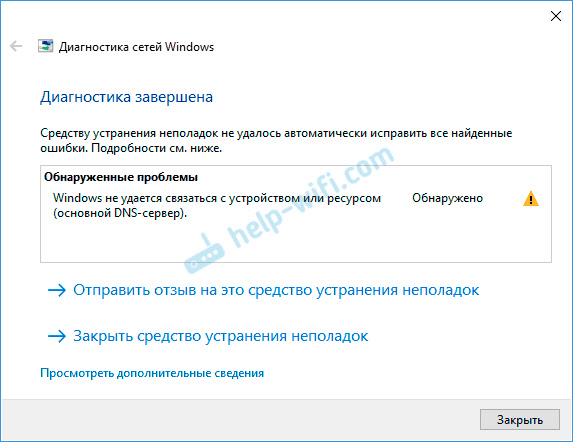
- 2516
- 224
- Homer O'Connell
Windows ni mogoče kontaktirati z napravo ali virom glavnega strežnika DNS. Kako popraviti?
Ko dostop do interneta izgine v računalniku, se spletna mesta prenehajo odpirati v brskalniku in pojavijo se različne napake - priporočam, da začnete diagnostiko težav. Zaradi diagnoze se lahko pojavijo različne napake. Ena od teh napak: "Windows ni mogoče kontaktirati z napravo ali virom (glavni DNS strežnik)" v sistemu Windows 11, Windows 10, Windows 8 (8.1) in Windows 7. Iz samega opisa je že razvidno, da je težava nekako povezana z DNS. Ni povezave s strežnikom DNS, ki je registriran (ali samodejno dodeljen) v lastnostih naše povezave z internetom.
Zaradi teh DN -jev v sistemu Windows internet pogosto preneha delovati in pojavijo različne okvare. Internetna povezava prek Wi-Fi ali prek omrežnega kabla se zdi, da deluje, povezava je vzpostavljena, napak ni in spletna mesta v brskalniku se ne odprejo. Dajamo diagnostiko - dobimo napako, povezano z delom strežnikov DNS. Poleg tega to ni nujno napaka, o kateri govorimo v tem članku. Zelo pogosto lahko vidite napako strežnika DNS ne odgovori. Lahko rečemo, da gre za iste težave, rešitve pa bodo približno enake. Da bi bolje razumeli težavo, bom na kratko povedal o strežnikih DNS. Izpolnjujejo zelo pomembno nalogo - pretvorijo običajne naslove spletnih mest na naslovu IP. Po kateri brskalnik že naloži spletno mesto. Če strežnik DNS ne deluje, potem brskalnik ne more dostopati do spletnega mesta, saj ne more prepoznati svojega naslova IP, s katerim se nahaja. Običajno samodejno dobimo nastavitve DNS od ponudnika interneta in uporabimo njihove strežnike. Te nastavitve lahko ročno spremenite. Na primer, zapišite naslove javnih strežnikov Google DNS. Mimogrede, to je ena najučinkovitejših rešitev tega problema.
Tako je videti napaka zaradi diagnostike Windows:
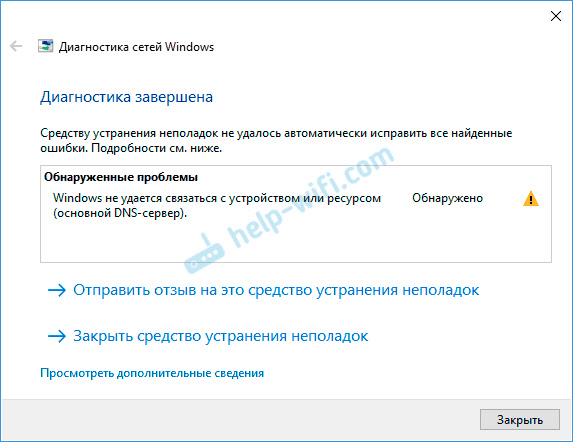
V brskalnikih se bodo prikazale različne napake, povezane z DNS, ali sporočil, ki jih ni mogoče namestiti s spletnim mestom, ni bilo mogoče najti IP naslova strežnika in T. D. V Chromu je lahko koda napake dns_probe_finid_bad_config.
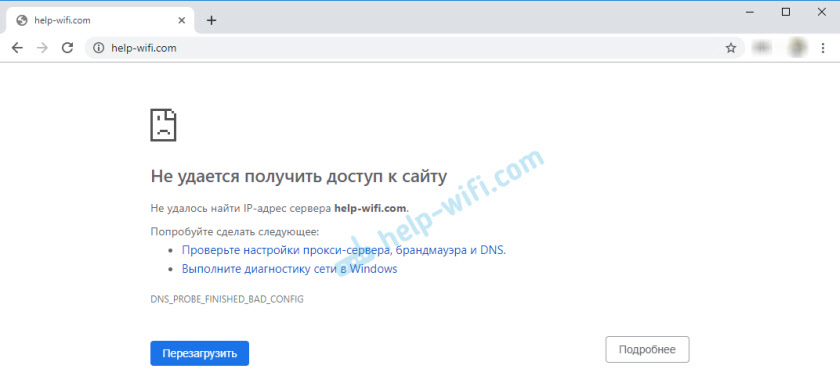
Vendar ni pomembno. Težava je jasna in tudi kaj storiti.
Rešitve za komunikacijsko napako z glavnim strežnikom DNS v sistemu Windows
V sistemu Windows 11 se napake Windows ni mogoče obrniti na napravo ali vira glavnega strežnika DNS "se uspešno popravi s priporočili iz članka DNS Server se ne odziva na Windows 11.
1 Za začetek vedno priporočam ponovno nalaganje računalnika in usmerjevalnika. Odklopite moč usmerjevalnika in jo vklopite v nekaj minutah. Morda bo napaka izginila in vam ni treba porabiti časa in živcev za druge rešitve. 2 Registrirati morate statične naslove strežnikov DNS pri Googlu. Priporočam, da to storite, tudi če vam vse deluje in ni težav. Kot kaže praksa, javni strežniki Google DNS delujejo bolj in hitro v primerjavi s strežniki ponudnika interneta. Več informacij o teh javnih strežnikih temelji na povezavi, ki sem jo pustil na začetku članka.Odpreti moramo okno "omrežne povezave". V sistemu Windows 8/8/7 je to mogoče storiti drugače. Na primer prek nadzorne plošče in parametrov. Vendar obstaja ena univerzalna rešitev - kliknemo kombinacijo tipk Win+R, kopirajte ukaz NCPA.Cpl in ga izvedite s pritiskom v redu. Nato morate klikniti adapter, skozi katerega imamo internet in odpremo njegove "lastnosti" s pravim gumbom.
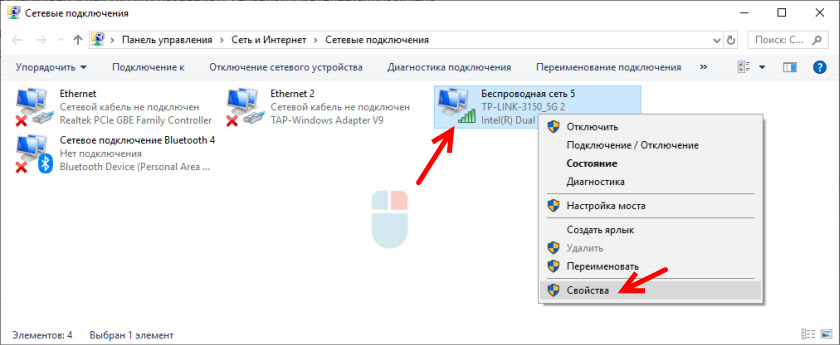
Nato odprite lastnosti "IP različice 4 (TCP/IPv4)" in v ustreznih poljih predpišemo naslov DNS: 8.8.8.8 in 8.8.4.4
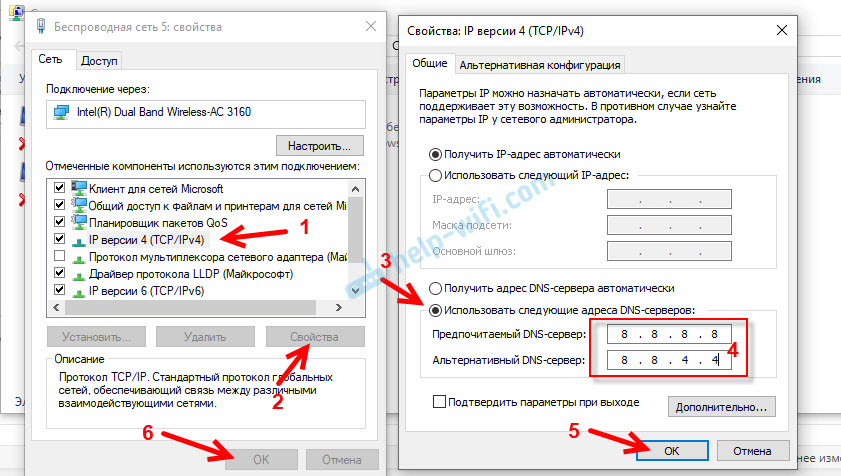
Po klikom na OK bo sistem "malo razmišljal" in vse bi moralo zaslužiti. Če se spletna mesta ne začnejo odpirati, nato zaženite računalnik.
3 Začetek/ponovni zagon storitve odjemalca DNS. Windows ima storitev, ki nadzoruje delo DNS. Ni verjetno onemogočeno, vendar morate preveriti. Hkrati in izpolni svoj ponovni zagon.Storitve lahko odprete prek nadzorne plošče prek iskanja v sistemu Windows 10 ali izvedete ukaz storitev.MSC v oknu "Izvajanje" (lahko odprete kombinacijo ključev Win+R).
Pritisnite desni gumb miške do storitve odjemalca DNS in izberite "Ponovno zaženite". Potrdite ponovni zagon. In če je prvotno odklopljen, izberite "Run". Prav tako lahko odprete njegove lastnosti in ustavite storitev, nato pa jo zaženete znova.
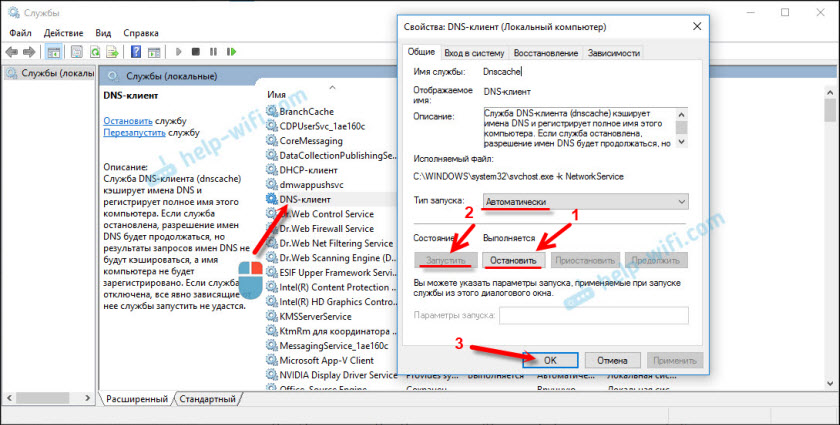
Zelo pogosto ni mogoče znova zagnati storitve "DNS-Client". Elementi menija preprosto niso aktivni. Zdaj imam isto težavo, čeprav se je vse izkazalo prej (posnetek zaslona zgoraj iz starega članka). Kaj je razlog - še ne vem.
V tem primeru zaženite ukazno vrstico ali Windows PowerShell (kombinacijo ključev Windows + X lahko zaženete v imenu skrbnika in se po naslednjih ukazih spremenite:
Ipconfig /flushdns
IpConfig /registerDNS
Netsh winsock ponastavi
Ponovno naloži sistem.
4 Še vedno lahko dokončate celotno ponastavitev nastavitev omrežja. Na to temo sem že napisal ločena navodila:- Omrežne nastavitve v sistemu Windows 11
- Ponastavitev nastavitev omrežja v sistemu Windows 10
- Nastavitve omrežja TCP/IP in DNS v sistemu Windows 7
Še posebej avast protivirus. Ena od njegovih komponent spremeni nastavitve omrežja in Windows se ne more obrniti na strežnik DNS. Kot kaže praksa - zaustavitev protivirusa ne pomaga. Ga morate popolnoma odstraniti. Nato ga lahko znova namestite, le med postopkom namestitve, da izberete glavne komponente (brez VPN, nekaj filtrov omrežnega prometa itd. D.).
Mislim, da bi morale nekatere od teh rešitev pomagati, da se znebite te napake. Če se je vse izšlo - nam o tem povejte v komentarjih. Napišite tisto, kar je posebej pomagalo in po kateri ste dobili to napako. Če ne pomagate, postavljajte vprašanja.
- « Xiaomi Notebook Pro pogosto odklopi iz domačega omrežja Wi-Fi
- Zakaj ne delujejo vsa vrata LAN na usmerjevalniku TP-Link? »

